内容提要:本文介绍ps怎么显示网格线、取消网格线,以及ps网格线快捷键是什么。
第一,ps怎么显示和取消网格线
默认状态下,PS是不显示网格线的。比如我们使用钢笔绘制对称的路径,为了绘制得更准确,就可以将网格线显示出来用做参考定位使用。
那么ps怎么显示网格线呢?可以使用菜单命令和ps网格线快捷键来显示网格线。
1.单击“视图——显示——网格”,就可以显示网格线。再次单击是ps取消网格线。
2.使用ps网格线快捷键:ctrl+’,可以快速显示和取消网格线。
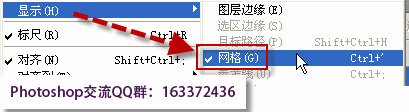
第二,ps网格线相关设置
前面介绍了ps怎么显示网格线和取消网格线。下面我们再看看PS网格线相关的选项设置。
单击“编辑——首选项——参考线、网格和切片”,在右边找到“网格”,可以设置网格线间隔、颜色、样式等。








